Studio Display pielāgošana

Palieciet kadrā ar funkciju Center Stage. Center Stage izmanto mašīnmācīšanos, lai regulētu jūsu Studio Display displeja kameru, tuvinot un tālinot kadru video zvanu laikā pat tad, ja pārvietojaties vai zvanam pievienojas citi dalībnieki (vai to pamet). Funkcija Center Stage pēc noklusējuma ir ieslēgta. Lai ieslēgtu vai izslēgtu funkciju Center Stage, noklikšķiniet uz 
Atsauces režīma maiņa. Studio Display displejam ir vairāki atsauces režīmi, kas pielāgo displeja krāsas, spilgtumu, gammu un balto punktu, lai atbilstu katra multivides faila veida atsauces prasībām, tostarp režīmi plašākai izmantošanai, piemēram, fotogrāfija, internets un tīmekļa izstrāde, kā arī dizains un druka. Plašāku informāciju skatiet Apple atbalsta rakstā Atsauces režīmu izmantošana ar Apple displeju.
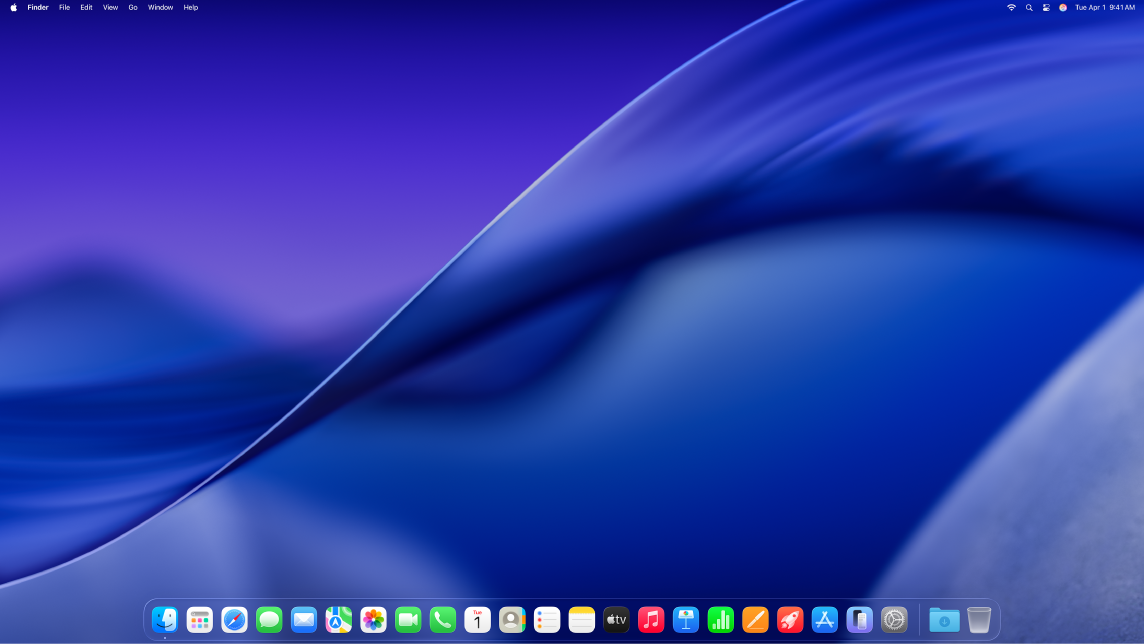
Koncentrējieties, izmantojot režīmu Dark Mode. Varat izmantot tumšo krāsu shēmu darbvirsmā, izvēlnes joslā, joslā Dock un visās iebūvētajās macOS lietotnēs. Režīms Dark Mode ir izveidots īpaši profesionāļiem, kas nodarbojas ar fotoattēlu un attēlu rediģēšanu — krāsas un smalkās detaļas izceļas uz tumšā lietotņu fona. Bet tas ir lieliski piemērots arī visiem, kas vēlas koncentrēt uzmanību uz savu saturu. Jūsu saturs priekšplānā un centrā ir izcelts, savukārt aptumšotās vadīklas un logi iegrimst fonā. Skatiet baltu tekstu uz melna fona dažādās lietotnēs, piemēram, Mail, Contacts, Calendar un Messages, tādējādi samazinot slodzi acīm, ja strādājat tumšā vidē.
Izmantojiet dinamisko darbvirsmu. Ja izmantojat dinamisko darbvirsmas fona tapeti, attēls tiek automātiski nomainīts atbilstoši diennakts laikam jūsu atrašanās vietā. System Settings sānjoslā noklikšķiniet uz Wallpaper, tad izvēlieties dinamisku fona tapeti. Lai ekrāna attēls mainītos atbilstoši jūsu laika zonai, ieslēdziet iestatījumu Location Services. Ja iestatījums Location Services ir izslēgts, attēli tiek mainīti atbilstoši Date & Time iestatījumos norādītajai laika zonai.
Night Shift. Naktī vai vāja apgaismojuma apstākļos pārslēdziet savu Mac datoru uz siltākām krāsām, lai samazinātu spilgti zilās gaismas iedarbību. Zilā gaisma var apgrūtināt iemigšanu, tādējādi siltāks ekrāna apgaismojums var palīdzēt labākam naktsmieram. Varat ieplānot automātiski ieslēgt un izslēgt režīmu Night Shift noteiktos laikos vai arī aktivizēt to no saulrieta līdz saullēktam. Izvēlnē System Settings noklikšķiniet uz Displays, apakšā klikšķiniet uz pogas Night Shift, pēc tam iestatiet vēlamās opcijas. Velciet slīdni, lai pielāgotu krāsu temperatūru.